在 Standard 或 Advanced 许可等级下可用。
步骤类型是工作流的结构单元。它们提供了有关步骤执行时发生的事件及其表达方式的基本信息。步骤类型添加到工作流时将变为步骤,但仍然参考原始步骤类型的所有属性。单一工作流中可多次出现某一步骤类型。
步骤类型由三部分组成:
- 配置文件—包含关于步骤类型的基本信息
- 描述—可选设置,允许您配置有关步骤执行目的或用户完成该步骤的方法的其他信息。
- 执行—定义在工作流中执行时各个步骤的步骤行为。
执行类型
可用的步骤执行类型如下:
过程 | 无托管的执行的手动步骤 |
自定义步骤对象 | 调用实施 IJTXCustomStep 的自定义类 |
打开文件 | 从工作流中打开文件 |
可执行 | 启动可执行文件 |
启动 URL | 打开 URL |
提问 | 对用户提问,问题具有可配置的答案 |
构建步骤类型
定义基本步骤类型属性
使用基本步骤属性,您可对组成 Workflow Manager 系统的步骤定义更具描述性的信息。
- 打开 Workflow Manager 管理器并连接到 Workflow Manager 数据库。
- 在管理器中,导航到“作业组件”下的步骤类型文件夹。
列表将显示所有当前已配置的步骤类型。如果未配置步骤类型,列表将为空。
- 右键单击文件夹并单击添加步骤类型,或选择现有步骤并单击编辑项目。
将出现步骤类型属性对话框。
- 输入关于步骤类型的基本信息:名称和描述。
- 为步骤选择指示器。
此设置可定义工作流中步骤的形状。
- 如果用户只需要与步骤的逻辑进行交互,请选中运行期间隐藏 WMX 复选框。当步骤启动用户将会打开交互的其他应用程序(例如 ArcMap)时,此项设置最为有用。
如果是全自动化系统,请使其保持在未选中状态。
配置步骤描述
使用步骤描述,您可以输入 Workflow Manager 客户端应用程序中将对用户显示的步骤的更为具体的相关信息。
- 在步骤类型属性对话框中,单击描述选项卡。
- 选择是否要显示描述。如果是,请选择 HTML 的存储方式。
- URL 链接:如果所有 Workflow Manager 用户均可看到您输入的链接,请选择此选项。链接可以是您所创建的网页链接或 .html 文档。
- 嵌入的 HTML:选择此选项可输入简单文本或 HTML 格式化文本,这些文本将对所有用户可用,无论他们从何处访问 Workflow Manager 系统。
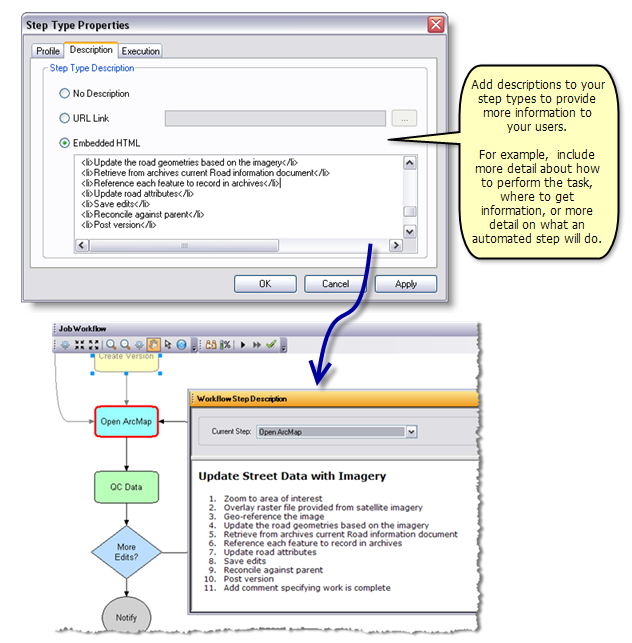
使用步骤描述为用户提供关于步骤的更加详细的信息。
配置自定义对象步骤执行
通过步骤“执行”选项卡,在工作流中执行步骤时您可以配置单个步骤的行为。
- 在步骤类型属性对话框中,单击执行选项卡。
- 选择自定义步骤对象执行类型。
- 单击 CLSID/ProgID 右侧的省略号 (...) 按钮,导航到要使用的步骤。
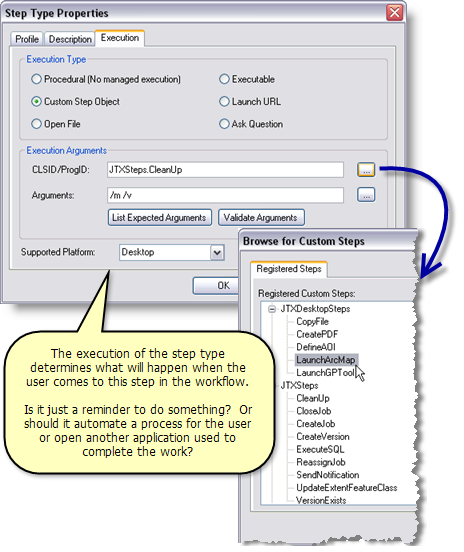
选择用户在工作流中执行或达到此步骤时应发生的事件。 - 单击确定关闭浏览自定义步骤对话框。
- 单击列出期望的参数,查看所选自定义步骤所需和可选参数的列表。
- 输入任何所需参数。
- 输入任何可选参数。
- 单击验证参数以确保输入的参数有效。
- 选择支持的平台。
- 单击确定保存对步骤类型的更改,并关闭步骤类型属性对话框。
配置打开文件执行
通过步骤“执行”选项卡,在工作流中执行步骤时您可以配置单个步骤的行为。此选项允许您通过 Workflow Manager 步骤打开文件。
- 在步骤类型属性对话框中,单击执行选项卡。
- 选择打开文件选项。
- 单击文件路径文本框右侧的省略号 (...) 按钮。
- 浏览至此步骤执行过程中 Workflow Manager 要打开的文件。
- 单击打开,将文件与此步骤进行关联。
- 单击支持的平台下拉箭头,然后选择步骤所支持的平台。
“打开文件”执行类型用于处理桌面和服务器。
- 单击确定保存步骤类型并关闭对话框。
配置可执行文件的执行
通过步骤“执行”选项卡,在工作流中执行步骤时您可以配置单个步骤的行为。此选项允许您通过 Workflow Manager 步骤运行可执行文件。
- 在步骤类型属性对话框中,单击执行选项卡。
- 选择可执行选项。
- 浏览至要执行此步骤的可执行文件的位置。
- 输入可执行文件的任何参数。
- 单击支持的平台下拉箭头,然后选择支持的平台类型。
- 单击确定保存步骤类型并关闭对话框。
配置启动 URL 执行
此选项允许通过 Workflow Manager 步骤打开带有指定 URL 的 Web 浏览器。可以使用 web 地图或 web 编辑应用程序 URL 和 [JOB:AOI_ENVELOPE] 令牌配置此步骤,以便在其打开后缩放到地图作业的感兴趣位置。将 extent=[JOB:AOI_ENVELOPE] 追加到 web 地图的 URL,为参数添加 ? 前缀 (如果 extent 是 URL 中的第一个参数,或者前缀是 &)。例如, http://www.arcgis.com/home/webmap/viewer.html?extent=[JOB:AOI_ENVELOPE]。
- 在步骤类型属性对话框中,单击执行选项卡。
- 选择启动 URL 选项。
- 输入要在 Workflow Manager 执行此步骤时已启动的路径。
- 单击支持的平台下拉箭头,然后选择支持的平台。
“启动 URL”执行类型用于处理桌面和服务器。
- 单击确定保存步骤类型并关闭对话框。
配置提问执行
通过步骤“执行”选项卡,在工作流中执行步骤时您可以配置单个步骤的行为。通过此选项,在 Workflow Manager 步骤中执行时可以定义对用户提问的步骤。
- 在步骤类型属性对话框中,单击执行选项卡。
- 选择提问选项。
- 单击问题文本框右侧的省略号 (...) 按钮。
将弹出问题编辑器对话框。
- 输入要问的问题。
- 输入步骤运行时将对用户显示的对话框标题。
- 在左侧文本框中输入可能的响应。
- 单击添加将其添加到选项中,或按快捷键 Enter,并立即添加其他响应。
- 选择包括注释字段选项使用户可以输入反馈。
用户可在出现的文本框中输入选择原因。输入的值会作为注释附加到作业历史。
- 已经根据需要配置了问题和响应后,单击确定。
- 单击支持的平台下拉箭头,然后选择步骤所支持的平台。
“提问”执行类型用于处理桌面和服务器。
- 单击确定保存步骤类型并关闭对话框。
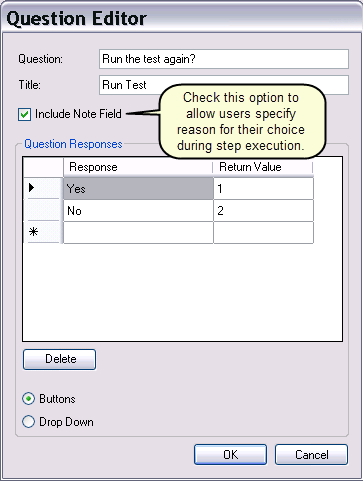
克隆步骤类型
Workflow Manager 资料档案库中的步骤类型可以重复使用。例如,您可能要重复使用编辑数据步骤,可以通过克隆该步骤类型及定义的全部属性来创建副本。
- 打开 Workflow Manager 管理器并连接到 Workflow Manager 数据库。
- 在管理器中,导航到“作业组件”下的步骤类型文件夹。
列表将显示所有当前已配置的步骤类型。
- 选择步骤,右键单击,然后单击克隆步骤类型。
步骤类型的副本随即添加到现有步骤类型列表中。